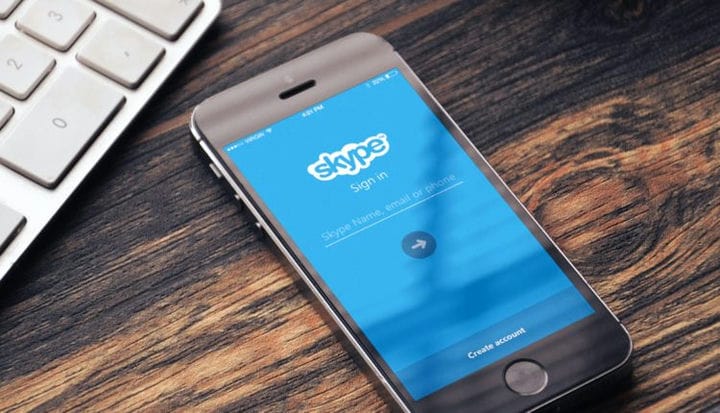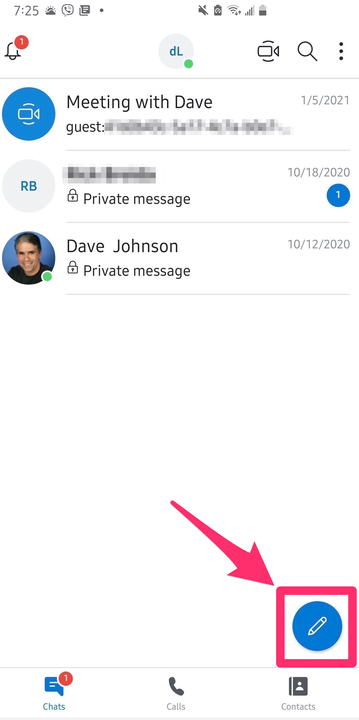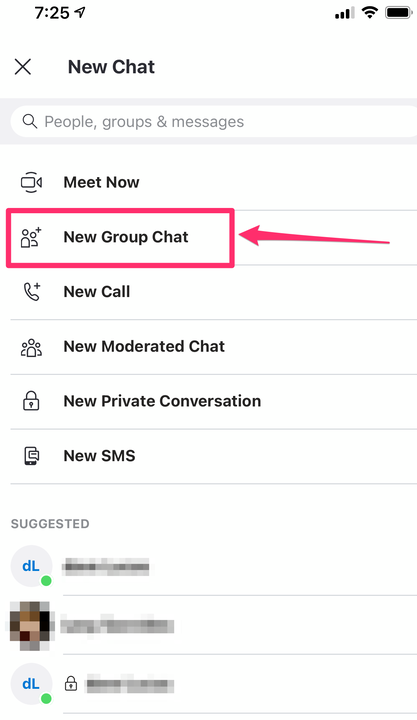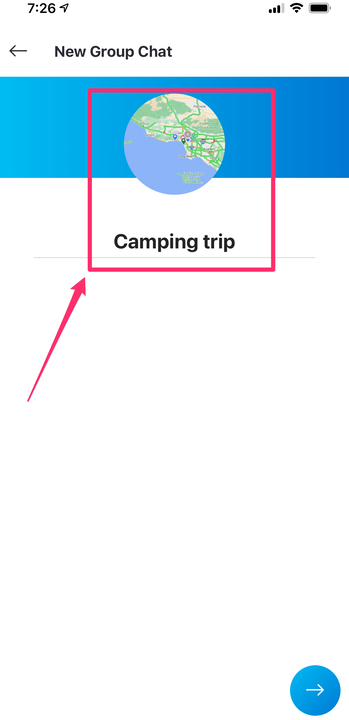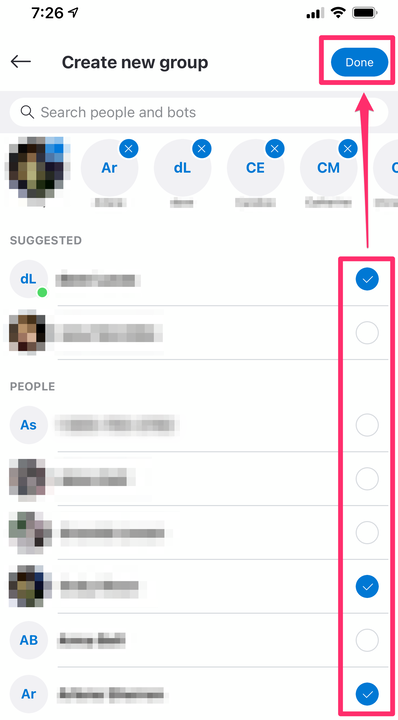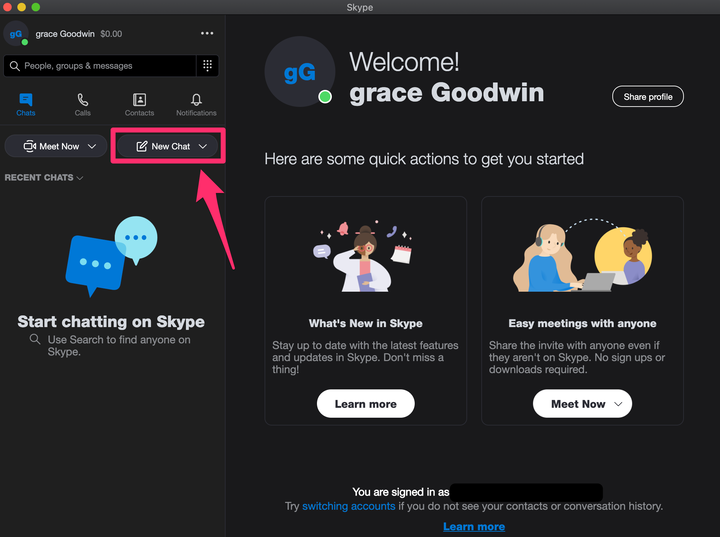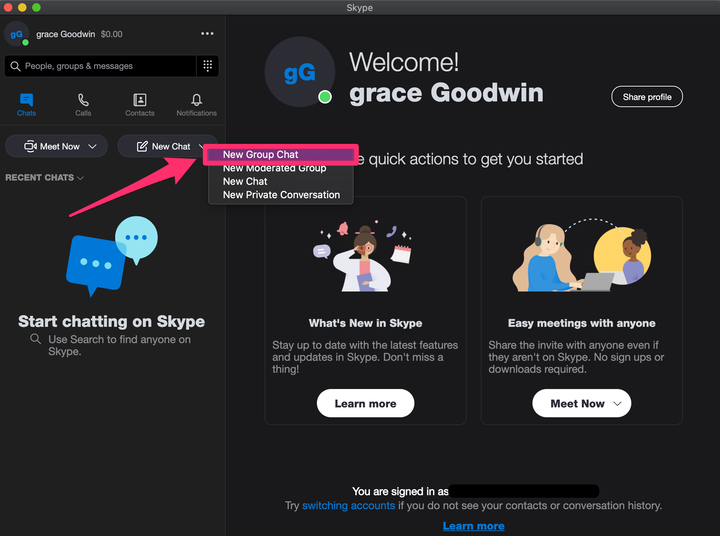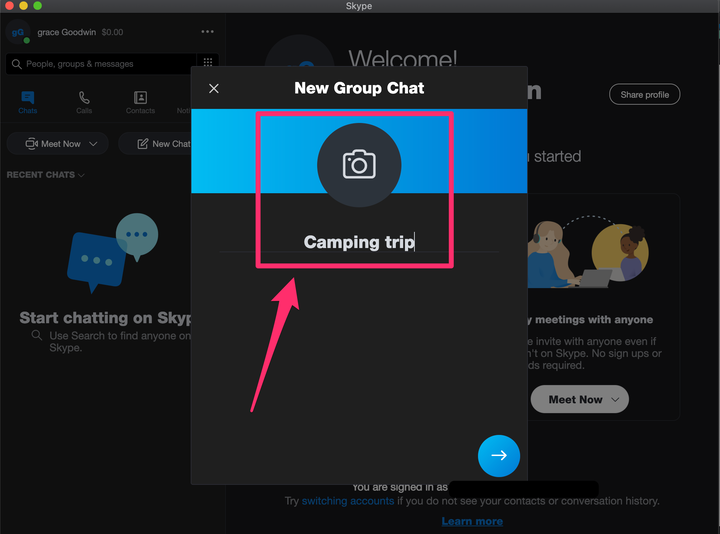Come avviare una chat di gruppo in Skype su un telefono o desktop
- Puoi avviare una chat di gruppo in Skype con un massimo di 600 partecipanti contemporaneamente.
- Per creare una chat di gruppo in Skype, tocca l’icona "Nuova chat" e scegli "Nuova chat di gruppo".
- Dopo aver creato una chat di gruppo, rimarrà attiva per tutto il tempo in cui avrà membri.
Skype ti consente di tenere chat di gruppo con un massimo di 600 partecipanti contemporaneamente e puoi configurarne una in pochi passaggi sul tuo dispositivo mobile o computer.
Il processo alla base della creazione di una chat di gruppo Skype è simile indipendentemente dal dispositivo che stai utilizzando.
Come avviare una chat di gruppo sull’app mobile Skype
1. Tocca l’icona "Nuova chat". Si trova in alto a destra su iPhone e in basso a destra su Android.
L’icona "Nuova chat" sarà in una posizione diversa a seconda del telefono che hai.
2. Nella pagina Nuova chat, tocca "Nuova chat di gruppo".
Scegli "Nuova chat di gruppo" dall’elenco delle opzioni.
3. Nelle versioni più recenti di Android (Android 6.0+) e su qualsiasi iPhone, ora devi inserire un nome per il tuo gruppo e quindi toccare la freccia per continuare.
5. Se desideri assegnare alla chat un’immagine personalizzata, tocca l’icona dell’immagine nella parte superiore della pagina e aggiungi un’immagine. Puoi anche scegliere un colore per la tua chat di gruppo toccando "Modifica".
Oltre a nominare il tuo gruppo, puoi anche dare alla tua chat un’immagine personalizzata.
6. Tocca la freccia destra per aggiungere partecipanti alla chat. Puoi utilizzare la casella di ricerca nella parte superiore della pagina o sfogliare e selezionare i contatti dall’elenco.
7. Dopo aver selezionato tutti i partecipanti, tocca "Fatto".
Seleziona i partecipanti alla chat e quindi tocca "Fatto".
Il gruppo di chat è ora completato: inizia a chattare. Se hai aggiunto meno di 600 partecipanti, puoi anche utilizzare il pulsante "Invita più persone" per aggiungere più persone in qualsiasi momento.
Una volta chiuso Skype, la chat di gruppo rimarrà attiva. Selezionalo dalla schermata Chat di Skype in qualsiasi momento per riaprirlo.
Come avviare una chat di gruppo sull’app desktop Skype
1. Apri l’ app Skype sul tuo computer.
2. Fare clic sul pulsante "Nuova chat", sul lato sinistro della finestra.
Seleziona "Nuova chat".
3. Nel menu a discesa, seleziona "Nuova chat di gruppo".
Fai clic su "Nuova chat di gruppo".
4. Crea un nome per il tuo gruppo, che è obbligatorio. Puoi anche scegliere di caricare o scattare una foto per il tuo gruppo, se lo desideri.
Digita un nome per il tuo gruppo e carica una foto.
5. Tocca la freccia destra per aggiungere partecipanti alla chat. Puoi utilizzare la casella di ricerca nella parte superiore della pagina o sfogliare e selezionare i contatti dall’elenco.
6. Seleziona "Fatto" per iniziare a chattare.
Proprio come l’app mobile, puoi chiudere Skype e poi riaprire la chat semplicemente selezionandola dalla schermata "Chat recenti".